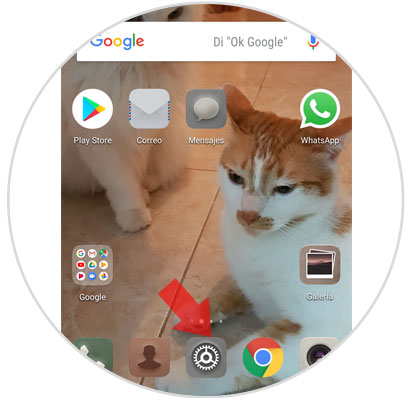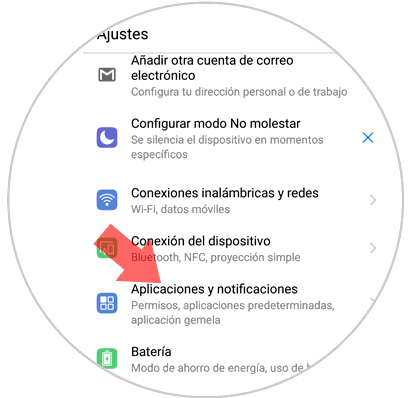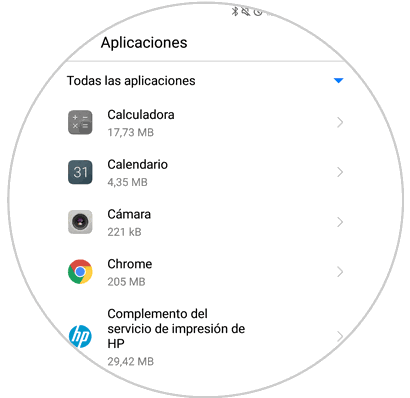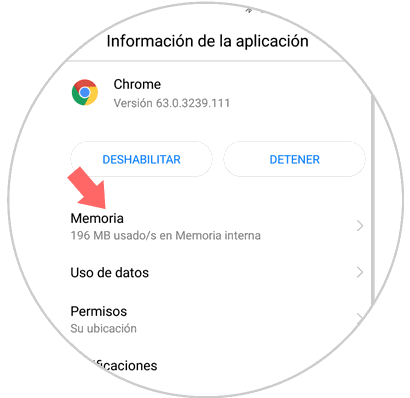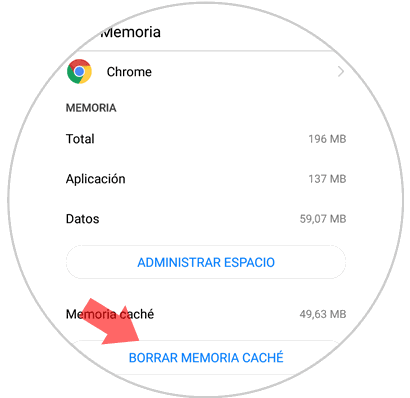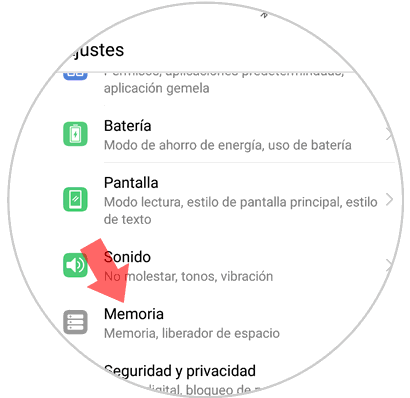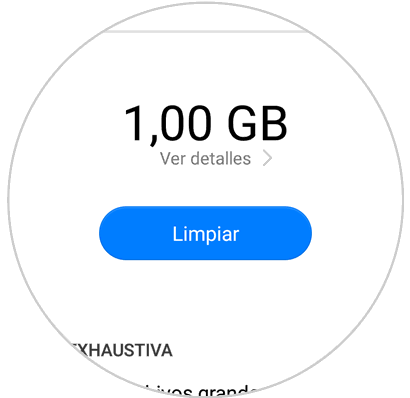En la memoria caché de nuestros teléfonos quedan acumulados montones de datos y archivos. Estos elementos que en principio no deseamos guardar se almacenan en nuestros terminales de manera automática ocupando espacio en los mismos. Por esta razón nuestros teléfonos móviles comienzan a saturarse y su memoria está cada vez más llena. Esto afecta a la velocidad de funcionamiento del dispositivo, impidiendo que no funcione con la fluidez que en principio debiera.
Liberar este espacio es necesario para poder almacenar otro tipo de archivos en información que en este caso si queremos que quede guardada en nuestros terminales.
Una buena manera de ganar espacio en nuestros teléfonos de manera rápida y sencilla es limpiar o borrar la memoria caché de las aplicaciones instaladas. Y es por este motivo que en este tutorial Solvetic explicará como borrar la caché de aplicaciones una por una y de forma general en tu terminal Huawei Mate 10 de Android.
1. Cómo borrar memoria caché de aplicaciones una a una en Huawei Mate 10
Una buena opción para ganar espacio borrando la caché de Apps es hacerlo una a una para evitar que pierdas información sobre alguna aplicación en concreto que te interese.
Para borrar la caché de una aplicación en concreto deberás seguir los siguientes pasos:
Accede al menú “Ajustes” desde el menú de la pantalla principal de tu Huawei Mate 10 desde el icono de la rueda dentada. Pulsa aquí.
Una vez dentro desliza hasta encontrar la opción “Aplicaciones y notificaciones” y pulsa sobre ella.
Aparecerás en una nueva pantalla con varias opciones. Como primera opción aparecerá “Aplicaciones”. Pulsa en esta opción.
Aquí aparecerá un listado con todas las aplicaciones instaladas en tu teléfono. Desliza hasta la que busques en concreto y pulsa sobre ella.
Se abrirán distintas opciones relacionadas con esa aplicación en concreto. Busca la opción “Memoria" y pulsa aquí.
Se abrirá una ventana donde aparecerá información sobre el tamaño de la aplicación y otros factores relacionados con la memoria de la App. Al pie de la pantalla aparecerá la opción “Borrar Memoria Caché” Pulsa aquí y borrarás la caché de esa aplicación en concreto.
2. Cómo borrar memoria caché de Apps de forma general en Huawei Mate 10
Si no te importa perder la información de ninguna aplicación en concreto y quieres borrarla en todas las aplicaciones instaladas en tu móvil una buena forma y más rápida es haciéndolo de forma general.
Para ello tendrás que seguir los siguientes pasos:
Entra en el menú “Ajustes” accediendo pulsando en el icono de la rueda dentada.
Verás las distintas opciones dentro de los “Ajustes”. Entra en “memoria”
Se abrirá una nueva pantalla, en la cual encontrarás información general sobre el tamaño ocupado en la memoria de tu Huawei Mate 10. Al pulsar en “Ver detalles” aparecerán las aplicaciones y el espacio que ocupan en tu dispositivo. Pulsa en “Limpiar” y ya estará hecho.
Así de sencillo será eliminar la caché de aplicaciones una por una y de forma general en tu Huawei Mate 10.